Πώς να αλλάξετε ή να επαναφέρετε την προεπιλεγμένη θέση του φακέλου Camera Roll στα Windows 10

Αυτός ο οδηγός θα σας δείξει πώς να αλλάξετε ή να επαναφέρετε την προεπιλεγμένη θέση του φακέλου Camera Roll στα Windows 10.
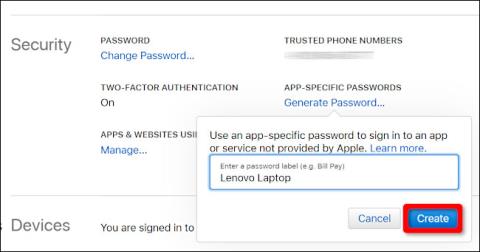
Εάν διαθέτετε iPhone και χρησιμοποιείτε την υπηρεσία email της Apple, μπορείτε εύκολα να αποκτήσετε πρόσβαση σε αυτά τα email στον υπολογιστή σας με Windows. Αυτός ο οδηγός σάς δείχνει πώς να ρυθμίσετε το iCloud email και την πρόσβαση στο ημερολόγιο στα Windows 10 .
Δεν χρειάζεστε το λογισμικό της Apple για πρόσβαση σε email που βασίζονται στο iCloud και συμβάντα ημερολογίου στα Windows 10. Τα εργαλεία για πρόσβαση και στις δύο εφαρμογές είναι ενσωματωμένα στο λειτουργικό σύστημα. Το μόνο που χρειάζεται να κάνετε είναι να προσθέσετε τον λογαριασμό σας iCloud στην εφαρμογή Mail.
Λάβετε υπόψη ότι θα χρειαστεί να κάνετε ένα επιπλέον βήμα εάν ο λογαριασμός σας iCloud χρησιμοποιεί έλεγχο ταυτότητας δύο παραγόντων . Αυτό ουσιαστικά εμποδίζει τους χάκερ να έχουν πρόσβαση στον λογαριασμό σας εάν λάβουν τον κωδικό πρόσβασής σας. Επιπλέον, πρέπει να δημιουργήσετε έναν κωδικό πρόσβασης για συγκεκριμένη εφαρμογή. Χωρίς αυτούς τους κωδικούς πρόσβασης, δεν μπορείτε να αποκτήσετε πρόσβαση στον λογαριασμό email iCloud χρησιμοποιώντας βασικές πληροφορίες σύνδεσης Apple ID.
Δημιουργήστε έναν κωδικό πρόσβασης για συγκεκριμένη εφαρμογή (μόνο για έλεγχο ταυτότητας δύο παραγόντων)
Ανοίξτε ένα πρόγραμμα περιήγησης στον υπολογιστή σας με Windows και συνδεθείτε στη σελίδα του λογαριασμού σας Apple ID. Μόλις φορτωθεί η σελίδα, κάντε κύλιση προς τα κάτω στην ενότητα "Ασφάλεια" και κάντε κλικ στον σύνδεσμο "Δημιουργία κωδικού πρόσβασης" που βρίσκεται κάτω από τους "Κωδικούς πρόσβασης για συγκεκριμένες εφαρμογές".
Εισαγάγετε την ετικέτα κωδικού πρόσβασης στα αναδυόμενα παράθυρα και, στη συνέχεια, κάντε κλικ στο μπλε κουμπί «Δημιουργία» . Τραβήξτε μια φωτογραφία αυτού του κωδικού πρόσβασης ή γράψτε τον κάπου γιατί δεν μπορείτε να τον ανακτήσετε αργότερα.
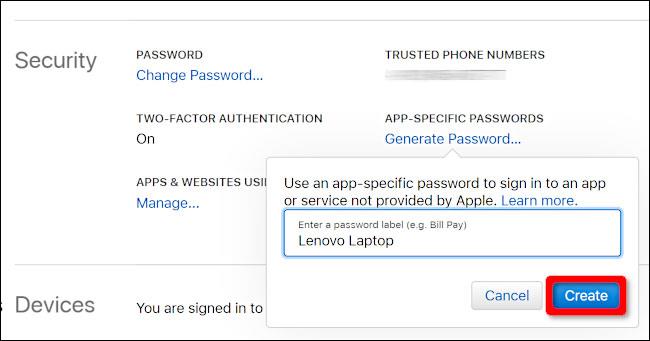
Εισαγάγετε την ετικέτα κωδικού πρόσβασης
Εάν πρέπει να διαγράψετε τον κωδικό πρόσβασής σας, επιστρέψτε στην ενότητα "Ασφάλεια" και κάντε κλικ στο κουμπί "Επεξεργασία". Μπορείτε να δείτε τον σύνδεσμο "Προβολή ιστορικού" στα δεξιά των "Κωδικοί πρόσβασης για συγκεκριμένες εφαρμογές". Κάντε κλικ στο X στα δεξιά του κωδικού πρόσβασης που θέλετε να διαγράψετε, ακολουθούμενο από το κουμπί "Τέλος".
Προσθήκη λογαριασμού iCloud στο Mail
Όταν προσθέτετε έναν λογαριασμό iCloud στην εφαρμογή Mail, όλα όσα είναι αποθηκευμένα στον λογαριασμό email, το ημερολόγιο και τις επαφές σας θα συγχρονίζονται με τα Windows 10 από προεπιλογή.
Αρχικά, ανοίξτε την εφαρμογή Mail και, στη συνέχεια, κάντε κλικ στην επικεφαλίδα "Λογαριασμοί" στο αριστερό πλαίσιο. Αυτό θα ανοίξει τον πίνακα "Διαχείριση λογαριασμών" στα δεξιά.
Μπορείτε επίσης να κάνετε κλικ στο εικονίδιο με το γρανάζι στο επάνω μέρος του πλαισίου Λογαριασμοί στα αριστερά. Αυτό θα ανοίξει τις ρυθμίσεις της εφαρμογής Mail.
Όταν εμφανιστεί το μενού Ρυθμίσεις στα δεξιά, επιλέξτε την επιλογή «Διαχείριση λογαριασμών» στο επάνω μέρος της λίστας.
Κάντε κλικ στην επιλογή «+ Προσθήκη λογαριασμού» στο παρακάτω μενού.
Εμφανίζεται ένα αναδυόμενο παράθυρο. Επιλέξτε iCloud στη λίστα.
Στην ακόλουθη οθόνη, εισαγάγετε τη διεύθυνση email και τον κωδικό πρόσβασης που χρησιμοποιούνται για την πρόσβαση στον λογαριασμό iCloud. Εάν ο λογαριασμός χρησιμοποιεί έλεγχο ταυτότητας σε δύο βήματα, εισαγάγετε τον κωδικό πρόσβασης για συγκεκριμένη εφαρμογή που δημιουργήσατε στην προηγούμενη ενότητα.
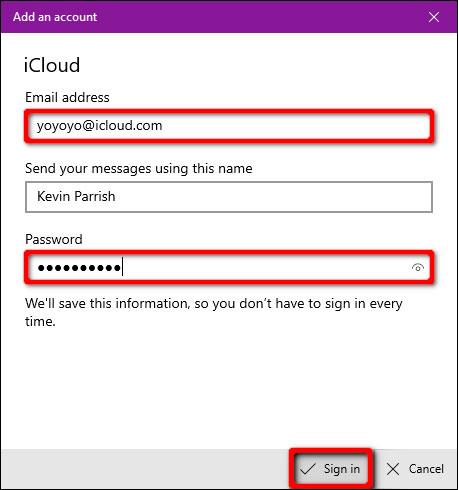
Εισαγάγετε τη διεύθυνση email και τον κωδικό πρόσβασης
Κάντε κλικ στο κουμπί Είσοδος και, στη συνέχεια, κάντε κλικ στο κουμπί Τέλος στην επόμενη οθόνη για να ολοκληρώσετε.
Εάν χρειαστεί να διαγράψετε τον λογαριασμό ή να αλλάξετε τις ρυθμίσεις συγχρονισμού αργότερα, επιστρέψτε στον πίνακα "Διαχείριση λογαριασμών" και κάντε κλικ στο λογαριασμό iCloud.
Στο παράθυρο "Ρυθμίσεις λογαριασμού" , κάντε κλικ στο σύνδεσμο "Κατάργηση αυτού του λογαριασμού από τη συσκευή σας" για να καταργήσετε τον λογαριασμό iCloud από τα Windows 10.
Για να αλλάξετε τις ρυθμίσεις συγχρονισμού, κάντε κλικ στον σύνδεσμο "Επιλογές συγχρονισμού του περιεχομένου σας" . Στην παρακάτω οθόνη, μπορείτε να αλλάξετε τον τρόπο και το πότε η εφαρμογή Mail συγχρονίζεται με αυτόν τον λογαριασμό. Μπορείτε επίσης να ενεργοποιήσετε και να απενεργοποιήσετε τον συγχρονισμό για email, ημερολόγιο και επαφές που βασίζονται στο iCloud.
Οι επιλογές προσαρμογής για αυτόν τον λογαριασμό περιλαμβάνουν:
Κάντε κλικ στην επιλογή Τέλος > Αποθήκευση όταν τελειώσετε.
Αυτός ο οδηγός θα σας δείξει πώς να αλλάξετε ή να επαναφέρετε την προεπιλεγμένη θέση του φακέλου Camera Roll στα Windows 10.
Η μείωση του μεγέθους και της χωρητικότητας των φωτογραφιών θα σας διευκολύνει να τις κοινοποιείτε ή να τις στέλνετε σε οποιονδήποτε. Συγκεκριμένα, στα Windows 10 μπορείτε να αλλάξετε το μέγεθος των φωτογραφιών ομαδικά με μερικά απλά βήματα.
Ένα μέρος για τον έλεγχο πολλών λειτουργιών απευθείας στο δίσκο συστήματος.
Στα Windows 10, μπορείτε να κατεβάσετε και να εγκαταστήσετε πρότυπα πολιτικής ομάδας για να διαχειριστείτε τις ρυθμίσεις του Microsoft Edge και αυτός ο οδηγός θα σας δείξει τη διαδικασία.
Η γραμμή εργασιών έχει περιορισμένο χώρο και αν εργάζεστε τακτικά με πολλές εφαρμογές, μπορεί γρήγορα να εξαντληθεί ο χώρος για να καρφιτσώσετε περισσότερες από τις αγαπημένες σας εφαρμογές.
Η γραμμή κατάστασης στο κάτω μέρος της Εξερεύνησης αρχείων σάς ενημερώνει πόσα στοιχεία βρίσκονται μέσα και επιλεγμένα για τον τρέχοντα ανοιχτό φάκελο. Τα δύο κουμπιά παρακάτω είναι επίσης διαθέσιμα στη δεξιά πλευρά της γραμμής κατάστασης.
Η Microsoft επιβεβαίωσε ότι η επόμενη σημαντική ενημέρωση είναι το Windows 10 Fall Creators Update. Δείτε πώς μπορείτε να ενημερώσετε το λειτουργικό σύστημα νωρίς πριν το κυκλοφορήσει επίσημα η εταιρεία.
Η Ασφάλεια των Windows στέλνει ειδοποιήσεις με σημαντικές πληροφορίες σχετικά με την υγεία και την ασφάλεια της συσκευής σας. Μπορείτε να καθορίσετε ποιες ειδοποιήσεις θέλετε να λαμβάνετε. Σε αυτό το άρθρο, το Quantrimang θα σας δείξει πώς να ενεργοποιείτε ή να απενεργοποιείτε τις ειδοποιήσεις από το Κέντρο ασφαλείας των Windows στα Windows 10.
Μπορεί επίσης να σας αρέσει ότι κάνοντας κλικ στο εικονίδιο της γραμμής εργασιών θα μεταβείτε κατευθείαν στο τελευταίο παράθυρο που είχατε ανοίξει στην εφαρμογή, χωρίς να χρειάζεται μικρογραφία.
Αν θέλετε να αλλάξετε την πρώτη ημέρα της εβδομάδας στα Windows 10 ώστε να ταιριάζει με τη χώρα στην οποία ζείτε, το περιβάλλον εργασίας σας ή να διαχειριστείτε καλύτερα το ημερολόγιό σας, μπορείτε να την αλλάξετε μέσω της εφαρμογής Ρυθμίσεις ή του Πίνακα Ελέγχου.
Ξεκινώντας από την έκδοση 1.20111.105.0 της εφαρμογής Your Phone, προστέθηκε μια νέα ρύθμιση πολλαπλών παραθύρων, η οποία σας επιτρέπει να ενεργοποιήσετε ή να απενεργοποιήσετε την προειδοποίηση πριν κλείσετε πολλά παράθυρα κατά την έξοδο από την εφαρμογή Your Phone.
Αυτός ο οδηγός θα σας δείξει πώς να ενεργοποιήσετε ή να απενεργοποιήσετε την πολιτική μακρών διαδρομών Win32 ώστε να έχει διαδρομές μεγαλύτερες από 260 χαρακτήρες για όλους τους χρήστες στα Windows 10.
Εγγραφείτε στο Tips.BlogCafeIT για να μάθετε πώς να απενεργοποιείτε τις προτεινόμενες εφαρμογές (Προτεινόμενες εφαρμογές) στα Windows 10 σε αυτό το άρθρο!
Σήμερα, η χρήση πολλών προγραμμάτων για φορητούς υπολογιστές προκαλεί γρήγορη εξάντληση της μπαταρίας. Αυτός είναι επίσης ένας από τους λόγους για τους οποίους οι μπαταρίες των υπολογιστών φθείρονται γρήγορα. Παρακάτω είναι οι πιο αποτελεσματικοί τρόποι εξοικονόμησης μπαταρίας στα Windows 10 που πρέπει να εξετάσουν οι αναγνώστες.
Εάν θέλετε, μπορείτε να τυποποιήσετε την εικόνα λογαριασμού για όλους τους χρήστες στον υπολογιστή σας στην προεπιλεγμένη εικόνα λογαριασμού και να αποτρέψετε τη δυνατότητα των χρηστών να αλλάξουν αργότερα την εικόνα του λογαριασμού τους.
Έχετε βαρεθεί τα Windows 10 να σας ενοχλούν με την εκκίνηση της οθόνης "Αξιοποιήστε ακόμη περισσότερο τα Windows" κάθε φορά που κάνετε ενημέρωση; Μπορεί να είναι χρήσιμο για μερικούς ανθρώπους, αλλά και εμπόδιο για εκείνους που δεν το χρειάζονται. Δείτε πώς μπορείτε να απενεργοποιήσετε αυτήν τη δυνατότητα.
Το νέο πρόγραμμα περιήγησης Edge της Microsoft που βασίζεται στο Chromium σταματά την υποστήριξη για αρχεία ηλεκτρονικών βιβλίων EPUB. Θα χρειαστείτε μια εφαρμογή ανάγνωσης EPUB τρίτου κατασκευαστή για να προβάλετε αρχεία EPUB στα Windows 10. Ακολουθούν μερικές καλές δωρεάν επιλογές για να διαλέξετε.
Εάν έχετε έναν ισχυρό υπολογιστή ή δεν έχετε πολλά προγράμματα εκκίνησης στα Windows 10, τότε μπορείτε να προσπαθήσετε να μειώσετε ή ακόμα και να απενεργοποιήσετε πλήρως την Καθυστέρηση εκκίνησης για να βοηθήσετε τον υπολογιστή σας να εκκινήσει πιο γρήγορα.
Ίσως δεν ξέρετε, αλλά ένα από τα μεγαλύτερα πλεονεκτήματα της χρήσης του OneDrive είναι η εξαιρετική του δυνατότητα, που ονομάζεται placeholders.
Με ορισμένες τροποποιήσεις μητρώου, μπορείτε να επεκτείνετε τις επιλογές στο μενού περιβάλλοντος, για παράδειγμα προσθέτοντας μια επιλογή Άνοιγμα με Σημειωματάριο σε αυτό.
Η λειτουργία Kiosk στα Windows 10 είναι μια λειτουργία για χρήση μόνο 1 εφαρμογής ή πρόσβαση σε μόνο 1 ιστότοπο με επισκέπτες επισκέπτες.
Αυτός ο οδηγός θα σας δείξει πώς να αλλάξετε ή να επαναφέρετε την προεπιλεγμένη θέση του φακέλου Camera Roll στα Windows 10.
Η επεξεργασία του αρχείου hosts μπορεί να προκαλέσει αδυναμία πρόσβασης στο Διαδίκτυο εάν το αρχείο δεν τροποποιηθεί σωστά. Το παρακάτω άρθρο θα σας καθοδηγήσει να επεξεργαστείτε το αρχείο hosts στα Windows 10.
Η μείωση του μεγέθους και της χωρητικότητας των φωτογραφιών θα σας διευκολύνει να τις κοινοποιείτε ή να τις στέλνετε σε οποιονδήποτε. Συγκεκριμένα, στα Windows 10 μπορείτε να αλλάξετε το μέγεθος των φωτογραφιών ομαδικά με μερικά απλά βήματα.
Εάν δεν χρειάζεται να εμφανίσετε αντικείμενα και μέρη που επισκεφτήκατε πρόσφατα για λόγους ασφαλείας ή απορρήτου, μπορείτε εύκολα να το απενεργοποιήσετε.
Η Microsoft μόλις κυκλοφόρησε το Windows 10 Anniversary Update με πολλές βελτιώσεις και νέες δυνατότητες. Σε αυτή τη νέα ενημέρωση θα δείτε πολλές αλλαγές. Από την υποστήριξη γραφίδας Windows Ink έως την υποστήριξη επέκτασης προγράμματος περιήγησης Microsoft Edge, το μενού Έναρξη και η Cortana έχουν επίσης βελτιωθεί σημαντικά.
Ένα μέρος για τον έλεγχο πολλών λειτουργιών απευθείας στο δίσκο συστήματος.
Στα Windows 10, μπορείτε να κατεβάσετε και να εγκαταστήσετε πρότυπα πολιτικής ομάδας για να διαχειριστείτε τις ρυθμίσεις του Microsoft Edge και αυτός ο οδηγός θα σας δείξει τη διαδικασία.
Η Dark Mode είναι μια διεπαφή σκούρου φόντου στα Windows 10, που βοηθά τον υπολογιστή να εξοικονομήσει ενέργεια από την μπαταρία και να μειώσει τον αντίκτυπο στα μάτια του χρήστη.
Η γραμμή εργασιών έχει περιορισμένο χώρο και αν εργάζεστε τακτικά με πολλές εφαρμογές, μπορεί γρήγορα να εξαντληθεί ο χώρος για να καρφιτσώσετε περισσότερες από τις αγαπημένες σας εφαρμογές.























